最初,任何新产品或软件都会出现错误。 只有在发布补丁程序之后,才能进行错误修复,并且可以提高软件/产品的性能。 新的Mac OS Mojave也是如此。 用户报告了Mojave的问题,例如Mojave无法正确安装,某些应用程序无法运行,Wi-Fi无法运行,Mac运行缓慢,Mac启动问题等等。
这篇博客文章将解决升级到Mac OS Mojave后的启动问题。 请按照以下步骤解决此问题:
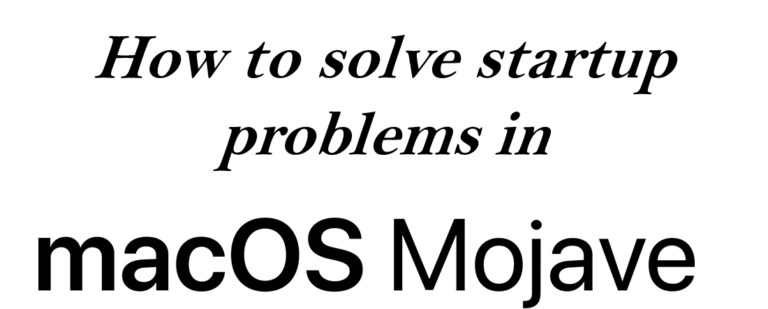
解决方案1:重置NVRAM / PRAM
如果您安装Mac OS Mojave后无法启动Mac,那么最好重置NVRAM。 为此,请按照以下步骤操作。
- 功率 OFF 您的Mac
- 看一下Command,Option,P和R键的位置。 在步骤4中,您将需要所有这些。
- 功率 ON 您的Mac
- 听到启动铃声时,请按住 Command + Option + P + R keys
- 然后当您第二次听到启动音时松开琴键
这些步骤将重置NVRAM并帮助您解决启动问题。 但是,如果没有,请继续执行下一个解决方案。
解决方案2:使用安全模式
安全模式(也称为安全启动)以最少的一组应用程序启动Mac。 它阻止某些软件/应用程序自动加载,这可能是某些问题的原因。 它还可以修复启动盘和目录问题。
内核和系统缓存文件也将被删除,从而消除了由缓存引起的问题。
因此,如果您的Mac在安全模式下启动时没有任何问题,则可以轻松确定问题的根源。
- 要找出答案,请进入正常模式。 如果问题再次发生,则可以将问题追溯到不兼容的启动应用程序。
- 如果在正常模式下没有再次出现此问题,则该问题主要是由于安全模式已修复的目录问题引起的。
解决方案3:重新安装Mac OS Mojave
如果以上方法不能解决问题,则可以尝试重新安装Mojave。 这将帮助您消除由于安装不完整或相关问题而引起的问题。
但是,如果在遵循所有上述解决方案后仍无法解决启动问题,则可能是启动驱动器已损坏或损坏。 在这种情况下,您需要恢复数据并格式化驱动器。
使用Yodot数据恢复软件进行数据恢复
要从有启动问题的Mac中恢复数据,Yodot数据恢复软件是一个很好的解决方案。 您需要做的就是从Mac上卸下无法启动的硬盘,然后将其连接到正常的Mac。 然后在该系统上安装Yodot数据恢复软件,并访问驱动器以恢复数据。
关于Yodot数据恢复软件
Yodot数据恢复软件能够从非启动驱动器,损坏或损坏的硬盘驱动器中恢复数据。 驱动器中的所有数据均以其原始形式和结构恢复。 因此,您无需担心软件会更改原始文件。
也可以是一个文件恢复的版本,它允许你 在Mac中恢复丢失或删除的文件. 意外删除的文件,剪切和粘贴操作期间的文件,由于病毒攻击而丢失的文件,由于第三方工具而丢失的文件都可以使用此工具进行恢复。 它不仅可以 从Mac卷恢复文件, 而且还来自外部存储设备,例如硬盘驱动器,USB闪存设备,FireWire设备等。